Як зменшити гучність у Zoom, Google Meet і Microsoft Teams

Програми для відеодзвінків стали найважливішою частиною віддаленої роботи та навчання. Досліджуйте, як зменшити гучність у Zoom, Google Meet та Microsoft Teams.
Деякі помилки Microsoft Teams, наприклад помилка caa70004 , трапляються досить часто, тоді як інші трапляються один раз під час блакитного місяця. Одним із таких прикладів є код помилки Microsoft Teams 2:-1001. Зазвичай він з’являється, коли користувачі намагаються увійти в свої облікові записи Microsoft Teams. У цьому посібнику ми розглянемо, чому цей код помилки з’являється на вашому екрані та що ви можете зробити, щоб виправити його.
Спочатку очистіть кеш Teams, щоб переконатися, що тимчасові файли папки Cache не заважають вашій програмі.
Повністю закрийте Teams (клацніть правою кнопкою миші піктограму програми на панелі завдань і виберіть Вийти ).
Потім введіть %appdata%\Microsoft\teams у рядку пошуку Windows.
Видаліть усі файли з таких папок:
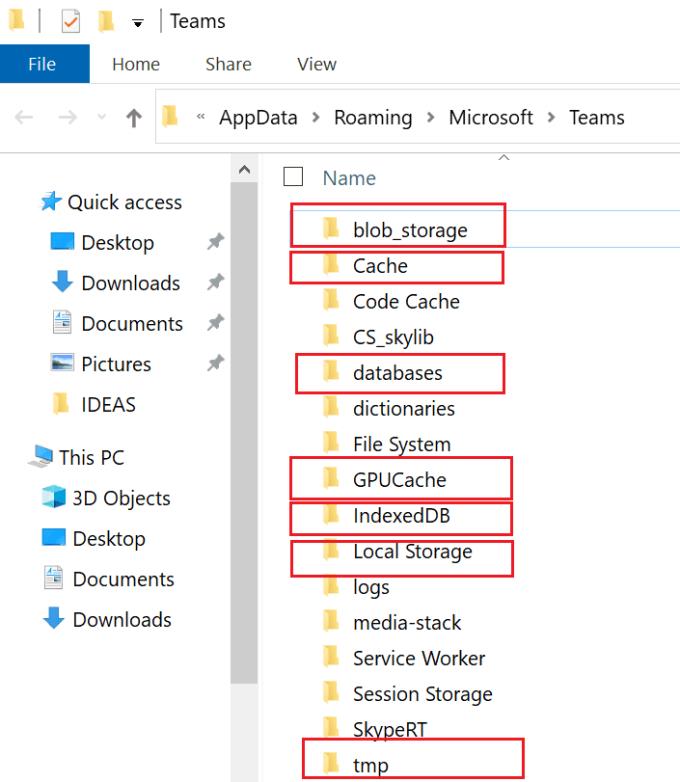
Перезавантажте комп’ютер, знову запустіть Teams і перевірте, чи не зникла помилка.
Вийдіть із Microsoft Teams.
Запустіть Finder і натисніть клавішу Option .
Потім натисніть меню Перейти та виберіть Бібліотека .
Перейдіть до «~/Library/Application Support/Microsoft/Teams/ .
Після цього відкрийте папку Teams і видаліть усі файли з цих папок: кеш програми, blob_storage, кеш, бази даних, GPUCache, IndexedDB, локальне сховище та tmp.
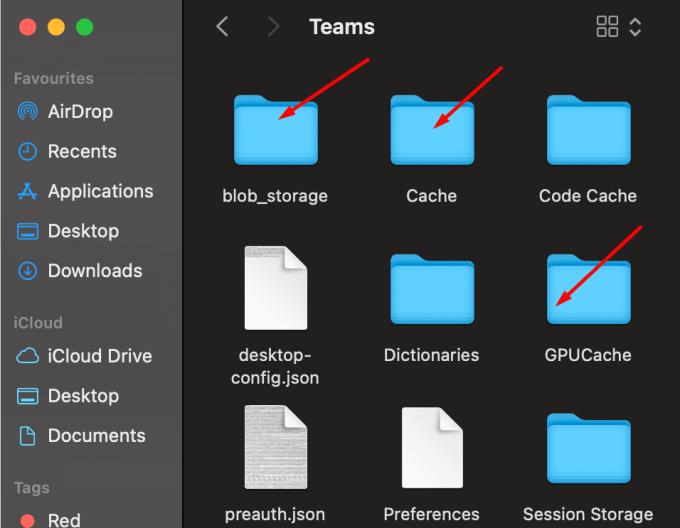
Якщо вам вдалося ввійти до свого облікового запису Teams після кількох спроб, оновіть програму, а також свою ОС, щоб запобігти повторному виникненню помилки. Натисніть на зображення свого профілю та виберіть Перевірити наявність оновлень .
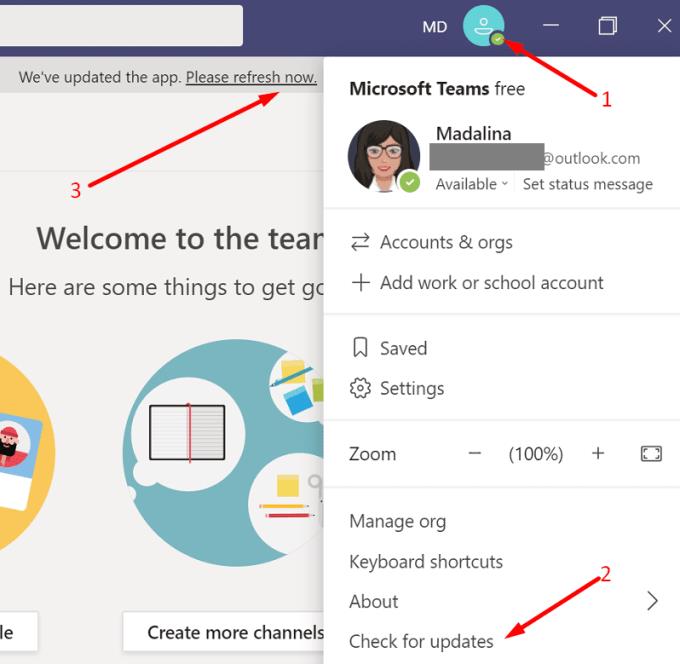
Щоб оновити Windows 10, перейдіть у Налаштування. Потім виберіть Оновлення та безпека , перейдіть до Windows Update і натисніть кнопку Перевірити наявність оновлень .
Щоб встановити останню версію macOS, перейдіть до Системних налаштувань , виберіть Оновлення системи та перевірте наявність оновлень.
Кілька користувачів підтвердили, що вирішили проблему після вимкнення IPv6 на своїх комп'ютерах .
У Windows 10:
Запустіть Панель керування та натисніть Мережа та Інтернет .
Потім перейдіть до Центру мереж і спільного доступу та виберіть Змінити параметри адаптера .
Клацніть правою кнопкою миші активну мережу (Ethernet або Wi-Fi) і виберіть Властивості .
Прокрутіть униз до Інтернет-протоколу версії 6 (TCP/IPv6) і зніміть прапорець.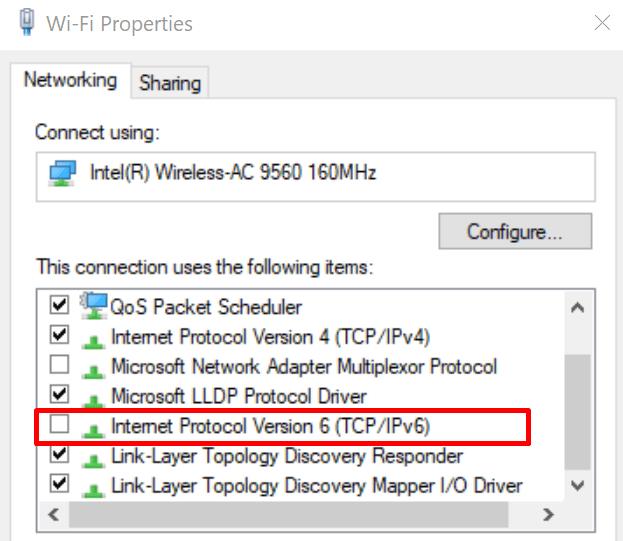
На Mac перейдіть до Network Preferences , виберіть Advanced , перейдіть на вкладку TCP/IP і виберіть Link-local only для IPv6.
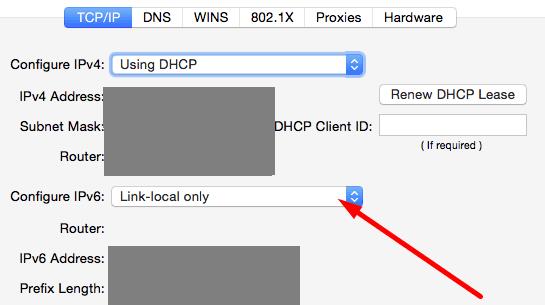
Перевірте, чи ваше програмне забезпечення безпеки та VPN заважають вашому комп’ютеру підключатися до серверів Microsoft. Вимкніть антивірус, брандмауер і VPN і перевірте результати. Ви можете повторно ввімкнути інструменти після входу.
Перевстановлення Microsoft Teams може врятувати ситуацію. У Windows 10 запустіть « Панель керування» , перейдіть до « Видалити програму» , виберіть «Команди» та натисніть « Видалити» .
З іншого боку, якщо ви використовуєте Mac, запустіть Finder , знайдіть Teams, виберіть програму та перетягніть її в кошик . Потім видаліть папку library/microsoft/teams і перевстановіть Teams. Не забудьте очистити папку Кошик.
Підводячи підсумок, помилка 2:-1001 вказує, що програмі не вдалося підключитися до серверів Microsoft. Ось чому ви не можете увійти у свій обліковий запис Teams. Щоб виправити це, очистіть кеш програми, встановіть останню версію Teams, вимкніть IPv6 та вимкніть інструменти безпеки. Якщо нічого не працює, перевстановіть програму. Натисніть коментарі нижче та повідомте нам, чи вдалося вам усунути проблему та увійти у свій обліковий запис.
Програми для відеодзвінків стали найважливішою частиною віддаленої роботи та навчання. Досліджуйте, як зменшити гучність у Zoom, Google Meet та Microsoft Teams.
Щоб знайти приховані чати Microsoft Teams, дотримуйтесь простих порад, щоб повернути їх у видимість і вести ефективну комунікацію.
Якщо ви шукаєте веб-камеру для використання на своєму ПК, ви можете використовувати Xbox Kinect як веб-камеру в Windows 10. Після того, як ви зробите свій Kinect веб-камерою в Windows
Зображення на дисплеї або зображення профілю будь-якого облікового запису — соціальної мережі чи іншого — є важливим ідентифікатором. Це дозволяє нашим колегам і друзям відображати наші імена, будувати почуття довіри…
Якщо ви читаєте це, то, швидше за все, ви працюєте вдома і шукаєте рішення, які полегшать і спрощують ваше робоче життя. Робота з дому означає, що ви’…
Завдяки геніальній робочій атмосфері, яку вона забезпечує, Microsoft Teams стала однією з провідних програм для відеоконференцій за останні кілька місяців. Зі школами та робочими місцями вибирають…
Microsoft Teams — це єдиний інструмент для спільної роботи, який пропонує організаціям і співробітникам взаємодіяти один з одним за допомогою аудіо/відео та ділитися вмістом у режимі реального часу, щоб ваша робоча…
З початку пандемії COVID-19 у всіх додатках для відеоконференцій спостерігається величезний сплеск трафіку, і Microsoft Teams не є винятком. Робота вдома стала новою нормою, і це...
Щоб процитувати повідомлення в Microsoft Teams, виберіть і скопіюйте повідомлення, на яке хочете відповісти. Потім натисніть на піктограму Формат і виберіть Цитата.
У цьому посібнику добре показано, як вирішити проблему Microsoft Teams, коли ви не бачите екран, яким ділиться хтось інший.
Вкладка Microsoft Teams Wiki — це розумний текстовий редактор, який дозволяє кільком користувачам працювати над різними розділами одного документа.
Код помилки c02901df вказує на те, що настільна програма Microsoft Teams зіткнулася з проблемою та завершила роботу. Ця помилка виникає на комп’ютерах з Windows 10.
Хоча ви завжди можете перейти з Teams Free до Teams for Business, пам’ятайте, що цей процес незворотний.
Деякі веб-сайти не підтримують вбудовування URL-адрес в інші програми чи веб-сайти. Ось чому ви не можете відкрити їх у настільному додатку Teams.
Якщо ви не можете запланувати зустріч Teams в Outlook, переконайтеся, що обліковий запис електронної пошти, пов’язаний з Teams, додано до Outlook.
Щоб зменшити ризик виникнення різних проблем Bluetooth у Teams, використовуйте гарнітуру Bluetooth, сумісну з програмою.
Багато користувачів скаржилися, що Trello недоступний у Microsoft Teams. У цьому посібнику ви знайдете низку потенційних виправлень.
Зайнятий на зайнятий — це зручна функція Microsoft Teams, яка налаштовує, як Teams обробляє вхідні дзвінки, якщо абонент уже бере участь у дзвінку.
Безкоштовна версія Microsoft Teams наразі може приймати до 300 учасників наради. Учасники можуть спілкуватися та телефонувати.
Після довгого очікування Microsoft Teams тепер дозволяє переглядати відеопотоки від усіх учасників наради одночасно. Ну, в більшості випадків так і буде
Дізнайтеся, як вимкнути чат у Zoom або обмежити його використання. Ось корисні кроки для зручного використання Zoom.
Дізнайтеся, як видалити непотрібні сповіщення Facebook та налаштувати систему сповіщень, щоб отримувати лише важливі повідомлення.
Досліджуємо причини нерегулярної доставки повідомлень на Facebook та пропонуємо рішення, щоб уникнути цієї проблеми.
Дізнайтеся, як скасувати та видалити повідомлення у Facebook Messenger на різних пристроях. Включає корисні поради для безпеки та конфіденційності.
На жаль, пісочниця Minecraft від Mojang відома проблемами з пошкодженими світами. Прочитайте наш посібник, щоб дізнатися, як відновити ваш світ та уникнути втрати прогресу.
Щоб знайти приховані чати Microsoft Teams, дотримуйтесь простих порад, щоб повернути їх у видимість і вести ефективну комунікацію.
Вам важко підключити свою консоль PS5 до певної мережі Wi-Fi або Ethernet? Ваша PS5 підключена до мережі, але не має доступу до Інтернету.
Вчасно надсилайте нагадування команді, плануючи свої повідомлення Slack, дотримуючись цих простих кроків на Android і deskrop. Тут ви знайдете корисні поради та кроки щодо планування повідомлень на Slack.
Telegram вважається одним із найкращих безкоштовних додатків для обміну повідомленнями з кількох причин, зокрема надсилаючи високоякісні фотографії та відео без стиснення.
Дізнайтеся, як вирішити проблему, коли Google Meet не показує вашу презентацію. Огляд причин та способів усунення несправностей.



























